一、win10系统使用docker的原因
最近啊,在学习人工智能-深度学习,用的win10系统进行开发,老是出现一些莫名其妙的问题,无法解决,每天都在为环境问题搞得伤透了脑筋。
说到底还是要使用Linux系统进行开发比较合适。
那么最好的选择就是使用docker来进行管理。
二、需要提前将docker安装好
这一步不再累赘,去官网下载安装即可。
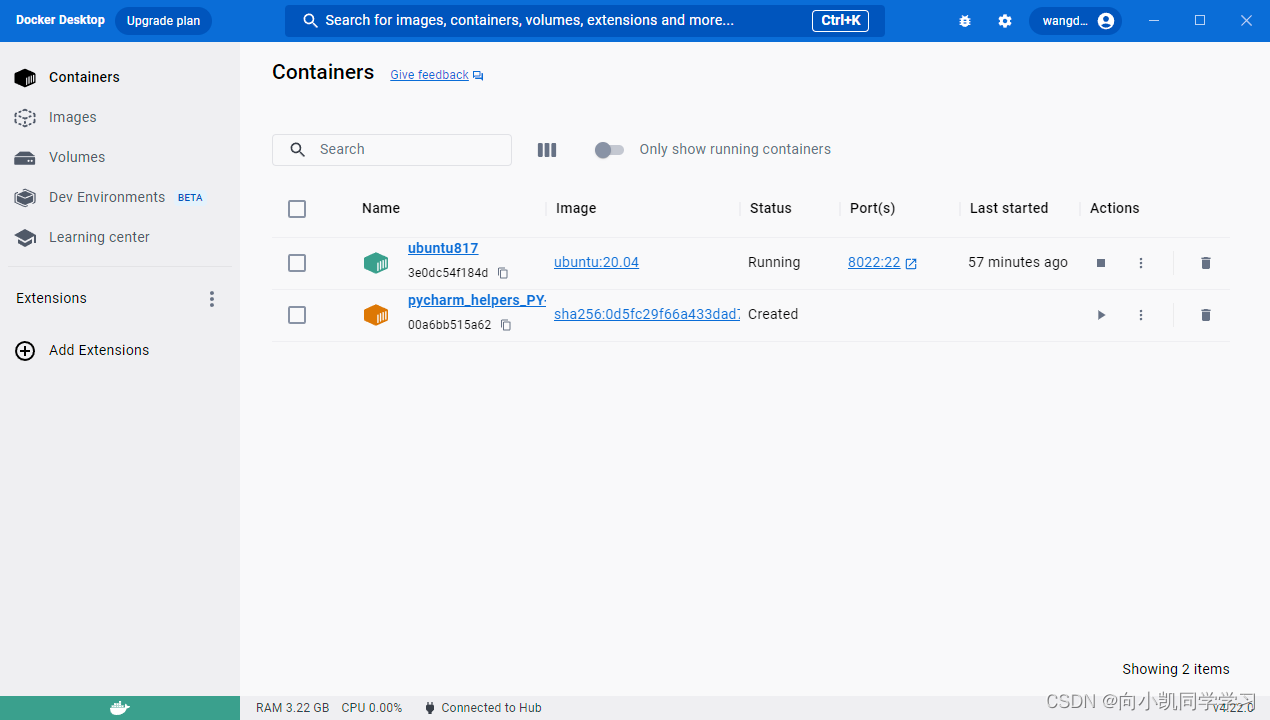
三、 拉取需要的Linux对应的版本
我这里以ubuntu 22.04版本为例。
在docker Hub官方网站搜索ubuntu
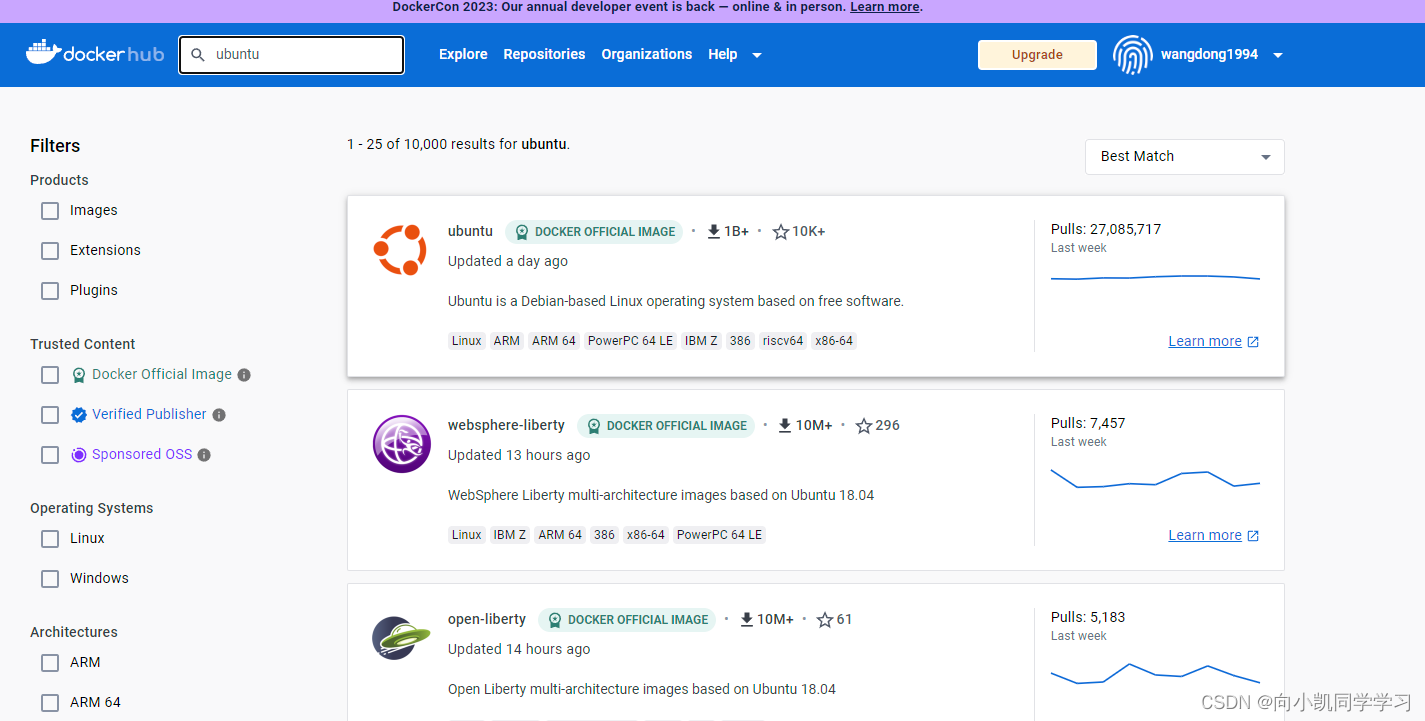
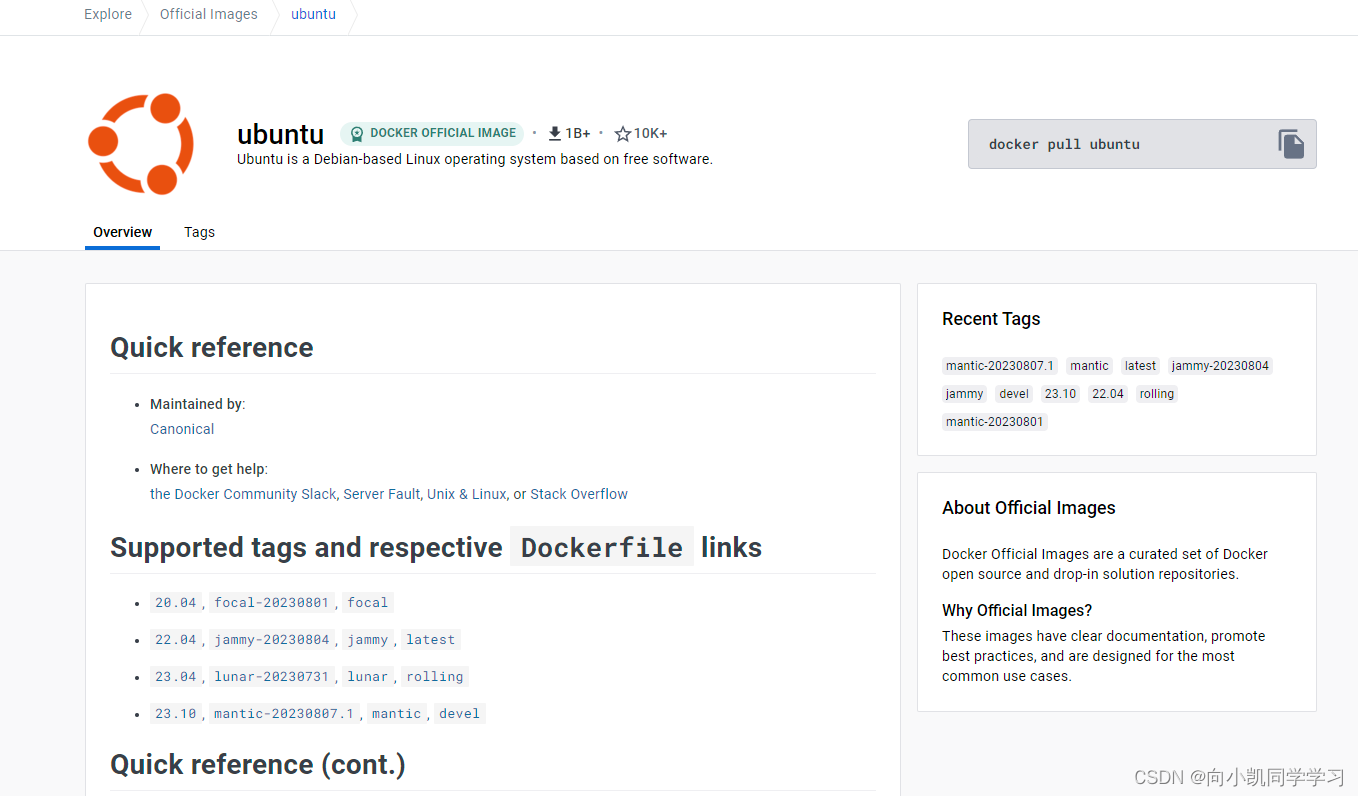
四、进行ubuntu拉取
打开CMD输入以下代码:
docker pull ubuntu:22.04







 最低0.47元/天 解锁文章
最低0.47元/天 解锁文章















 1248
1248











 被折叠的 条评论
为什么被折叠?
被折叠的 条评论
为什么被折叠?








